

|
Windows Vista是微軟公司所研發的具有重大創新意義的一個版本,其內核版本號為Windows NT 6.0。2005年7月22日,微軟宣布 Windows Vista 為這款新操作系統的名字。微軟于2006年11月2日完成GA版本,向OEM 和企業用戶發布。2007年1月30日,正式向普通用戶出售,這是Windows 歷史上間隔時間最久的一次發布。 我們知道,對于NTFS文件系統來說,可以為每個用戶分配指定數量的磁盤空間,無論是本地或是遠程登錄用戶都可以使用這一功能。如果你的系統像設置了多個賬戶,那么使用磁盤配額是很有必要的,否則,你的硬盤空間可能會爆滿,在Windows Vista系統下尤其如此。這里,介紹在Windows Vista下操作磁盤配額的幾則實用技巧: 技巧一:快速設置磁盤配額 磁盤配額的操作很簡單,打開磁盤屬性,切換到“配額”選項卡,在這里勾選“啟用配額管理”和“拒絕將磁盤空間給超過配額限制的用戶”兩個復選框。 單擊右下角的“配額項”按鈕,此時會打開“配額項”窗口,單擊工具欄上的“新建配額項”按鈕,在彈出的對話框中選擇需要分配磁盤配額的賬戶,這里可以手工輸入賬戶名,或者也可以進行查找,確認后在“添加新配額項”對話框設置磁盤空間和警告等級(見圖1),返回后可以查看到該賬戶的磁盤限額和空間使用情況等信息,以后該賬戶登錄系統時,將只能使用被分配到的磁盤配額。
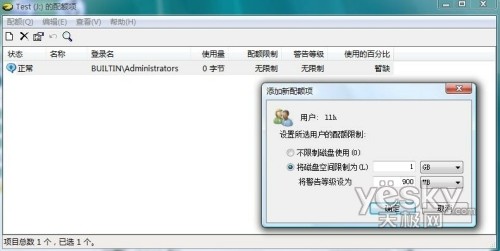
技巧二:利用Fsutil命令管理磁盤配額 除了通過磁盤屬性窗口查看磁盤配額之外,我們也可以利用Fsutil命令管理磁盤配置。進入命令提示符環境,手工輸入“Fsutil quota query J:”命令即可查看J盤的磁盤配額情況,如圖2所示,可以看到這里所顯示的磁盤配額是以字節為單位進行顯示的。

如果需要修改已有的磁盤配額,例如將llh賬戶的磁盤空間限制為900MB,并將警告等級設置為800MB,那么可以按照下面的格式進行操作,字節數可以打開“計算器”窗口進行計算獲取:Fsutil quota modify J: 943718400 838860800 llh 技巧三:在多個分區上指定相同的磁盤配額設置 仍然打開配額項窗口,依次執行“配額→導出”命令,或者從右鍵菜單中執行該命令,在隨后彈出的對話框中指定導出路徑和文件名,以后我們可以在其他的分區中打開配額項窗口,依次執行“配額→導入”命令,導入事先導出的配額設置文件即可快速應用。 技巧四:快速刪除或移動特定用戶的文件 雖然Windows Vista的搜索功能已經相當強大,但該功能并不能搜索出某個特定用戶在某個分區上所擁有的文件,利用磁盤配額可以很方便地實現這一要求。 例如我們需要刪除或者移動llh用戶在D盤上所擁有的文件,可以打開配額項窗口,選中llh用戶的配置設置,右擊選擇“郵件”命令,此時會彈出磁盤配額窗口,在這里可以看到該用戶所擁有的全部文件,選中這些文件,選擇“刪除”或“移動”按鈕就可以了,注意只有在為“將文件移到”指定路徑之后,右側的“移動”按鈕才會變成可以使用的狀態。 隨著時間的推移,特別是Service Pack 1以后,Vista已經不再像剛發布時存在諸多問題。 |
溫馨提示:喜歡本站的話,請收藏一下本站!